联想win7重装系统,联想笔记本系统win7重装
联想笔记本系统重装
一、所需工具
1、迅雷下载或者点击立即下载Win7系统重装工具。
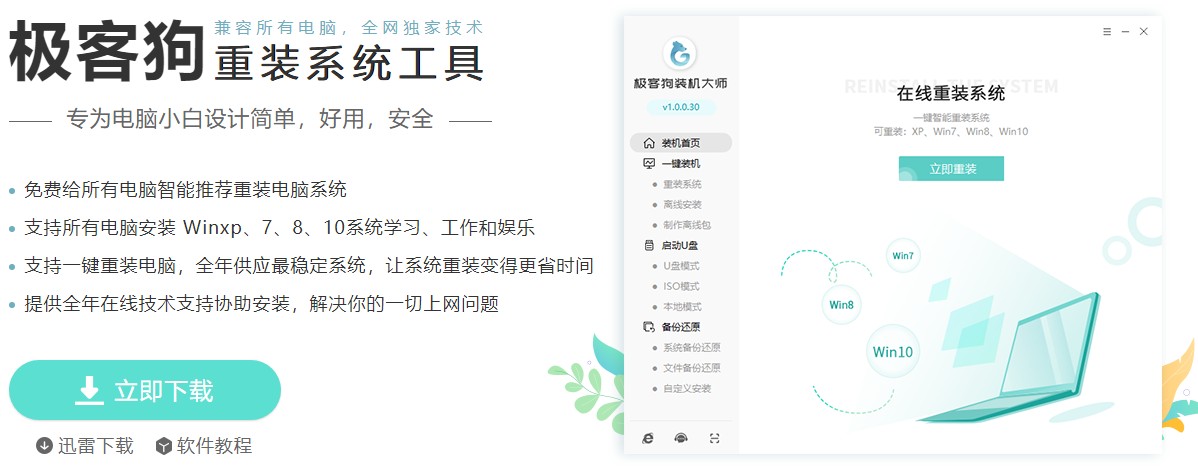
2、运行工具前退出电脑杀毒软件和防火墙,以免遭拦截。
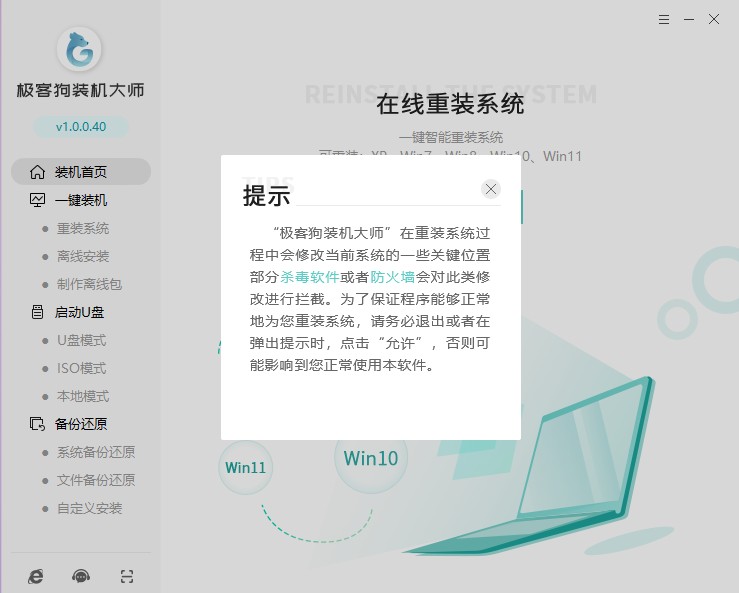
二、一键重装系统步骤
1、选择“立即重装”。
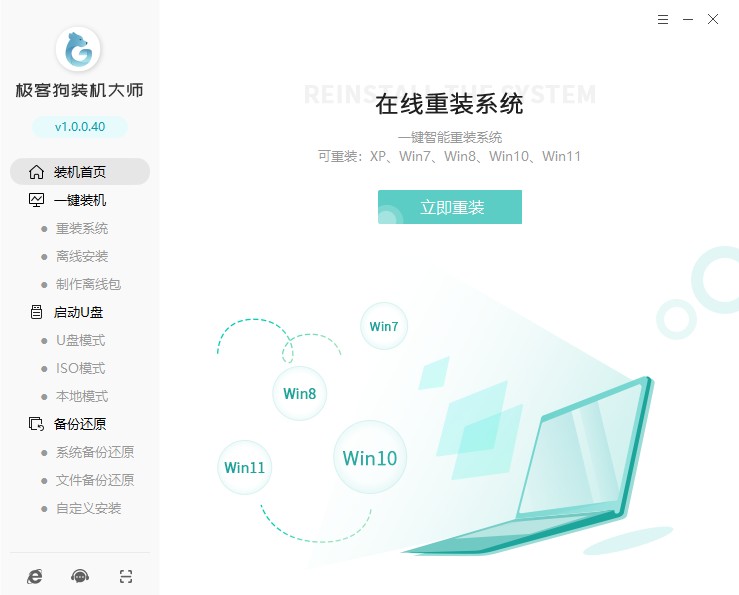
2、进入选择系统界面,选择你要安装的系统。
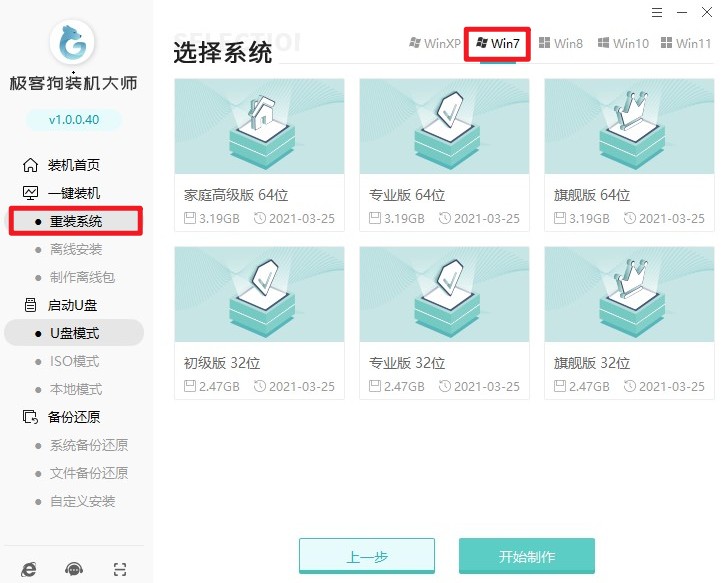
3、选择软件安装,或者取消勾选不安装。
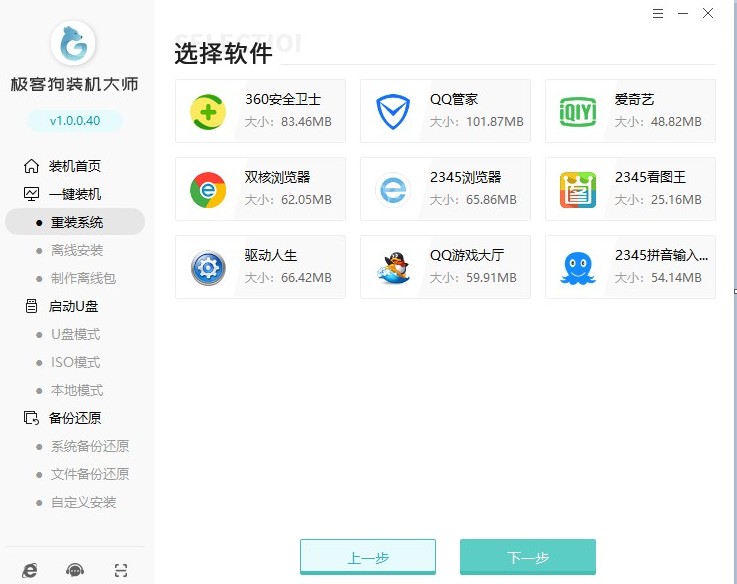
4、备份重要的文件,否则将被格式化删除。
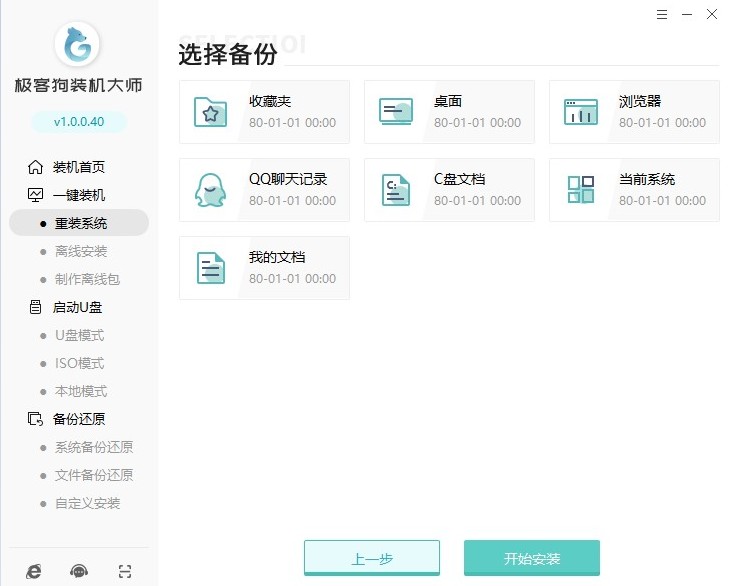
5、工具自动开始进行系统资源下载,耐心等待即可。
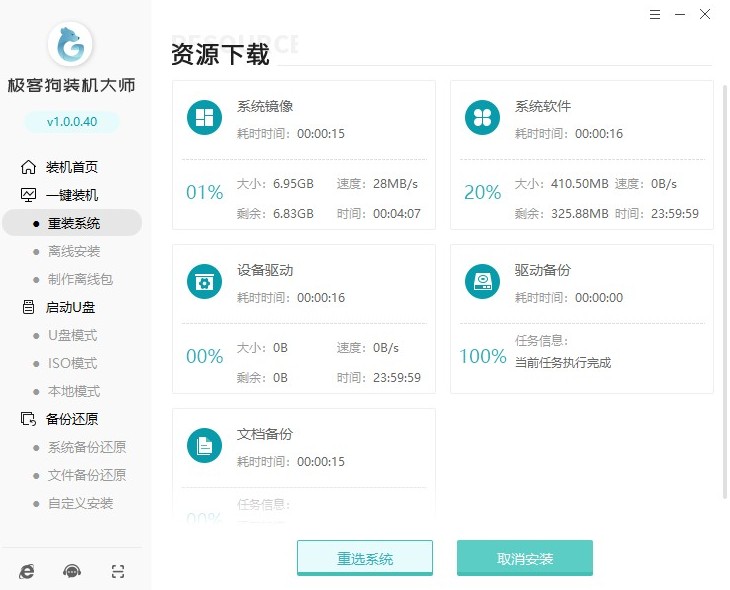
6、工具自动进入安装部署环节,完成后,等待自动重启即可。
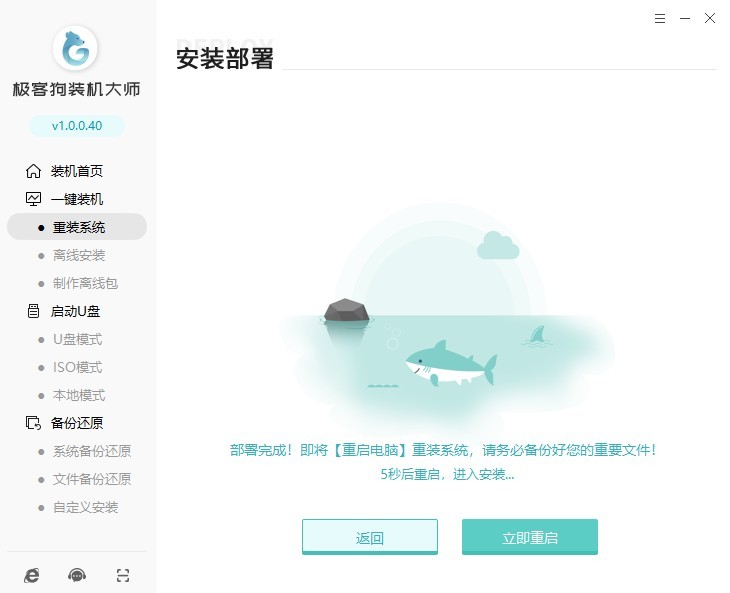
7、在启动器管理页面,选择“GeekDog PE”按回车进入PE系统。
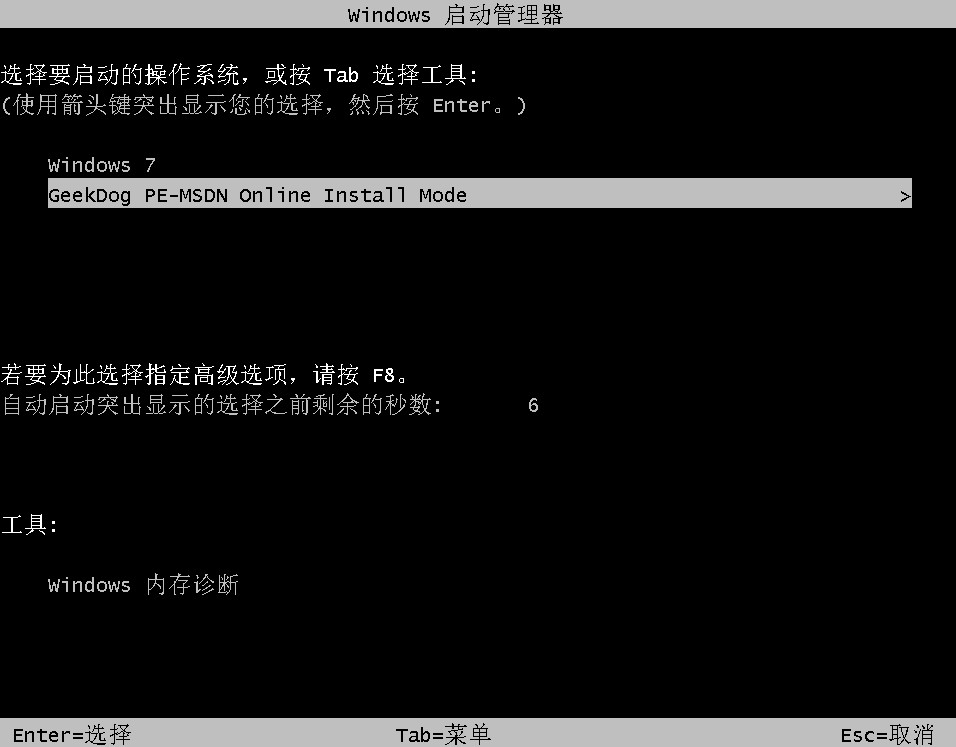
8、接下来,耐心等待工具自动完成系统安装,之后提示重启电脑,点击“立即重启”。
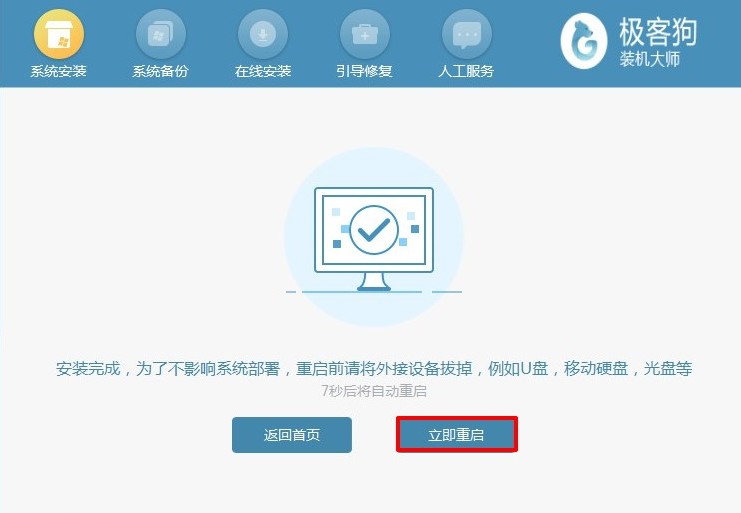
9、系统安装完成后电脑开始重启,期间请耐心等待,直到进入系统桌面。

以上是,联想笔记本系统win7重装的教程。其实,不管是什么品牌的电脑,联想还是戴尔,又或者是惠普等等,也不管是搭载了什么系统,只要你想要装Windows系统,都可以按照上面的方法进行一键装机,整体的操作是非常简单的。好咯,本期内容就跟大家分享到这里了,希望对大家有帮助。
原文链接:https://www.jikegou.net/win7/1924.html 转载请标明
极客狗装机大师,系统重装即刻简单
一键重装,备份还原,安全纯净,兼容所有

